デバイスマネージャーでドライバーを更新してダウンロードします
- Windows 10 用のエプソン プリンター ドライバーをすばやくダウンロードしてインストールする場合は、いくつかの方法を試すことができます。この記事では、そのいくつかを紹介します。
- Windows 10 用のエプソンプリンタードライバーは、エプソンの公式サポート Web サイトからダウンロードできます。
- 自動インストーラ ソフトウェアを使用して、デバイス ドライバをインストールおよび更新することもできます。

バツダウンロードファイルをクリックしてインストール
- DriverFix をダウンロード (確認済みのダウンロード ファイル)。
- クリック スキャン開始 問題のあるドライバーをすべて見つけます。
- クリック ドライバーの更新 新しいバージョンを取得し、システムの誤動作を回避します。
- DriverFix がダウンロードされました 0 今月の読者。
私たちの読者の何人かは最近、エプソンをダウンロードしてインストールする方法を知りたがっています。 プリンタードライバー Windows 10 用。
エプソンをダウンロードしてインストールする方法についても疑問に思っている場合 プリンター Windows 10 用のドライバーは、この記事で使用するいくつかの単純化された方法をまとめているので、心配する必要はありません。
- エプソンプリンタードライバーとは?
- Windows 10 用の Epson プリンター ドライバーをダウンロードしてインストールするにはどうすればよいですか?
- 1. エプソン公式サイトからドライバーをダウンロードしてインストールする
- 2. サードパーティのインストーラー ソフトウェアを使用する
- 3. Windows Update からドライバーをインストールする
- 4. デバイス マネージャーを使用する
エプソンプリンタードライバーとは?
エプソンのプリンタードライバーは、 コンピュータがエプソンのプリンタと通信できるようにする. これらのドライバーを使用すると、コンピューターは印刷ジョブをプリンターに送信したり、プリンターからステータスの更新やエラー メッセージを受信したりできます。
エプソンのプリンタードライバーは、Windows、Mac、Linux など、さまざまなオペレーティング システムで利用できます。 これらは、エプソンの Web サイトから、またはオペレーティング システムに組み込まれているドライバー更新ユーティリティからダウンロードできます。
エプソンは、更新されたドライバーが利用可能になり次第、Web サイトでリリースします。 互換性の問題やエラーを回避するために、特定のプリンター モデルとオペレーティング システムに適したドライバーがインストールされていることを確認することが重要です。
エプソンプリンタードライバーが何であるかがわかったので、PCにWindows 10用のエプソンプリンタードライバーをダウンロードしてインストールする方法に進みましょう.
Windows 10 用の Epson プリンター ドライバーをダウンロードしてインストールするにはどうすればよいですか?
1. エプソン公式サイトからドライバーをダウンロードしてインストールする
- 訪問 エプソン公式サポートサイト あなたの ウェブブラウザ.
- 検索テキスト フィールドに、 プリンター型番 を押す 入力 または 検索 ボタン。
- あなたの選択 プリンターのモデル名 提供されているプリンターのリストから。

- 次に、 ドライバーとダウンロード オプションを選択して、 オペレーティング·システム として ウィンドウズ10.
- クリックしてください ダウンロード ボタンをクリックして、ドライバー ファイルをコンピューターにダウンロードします。
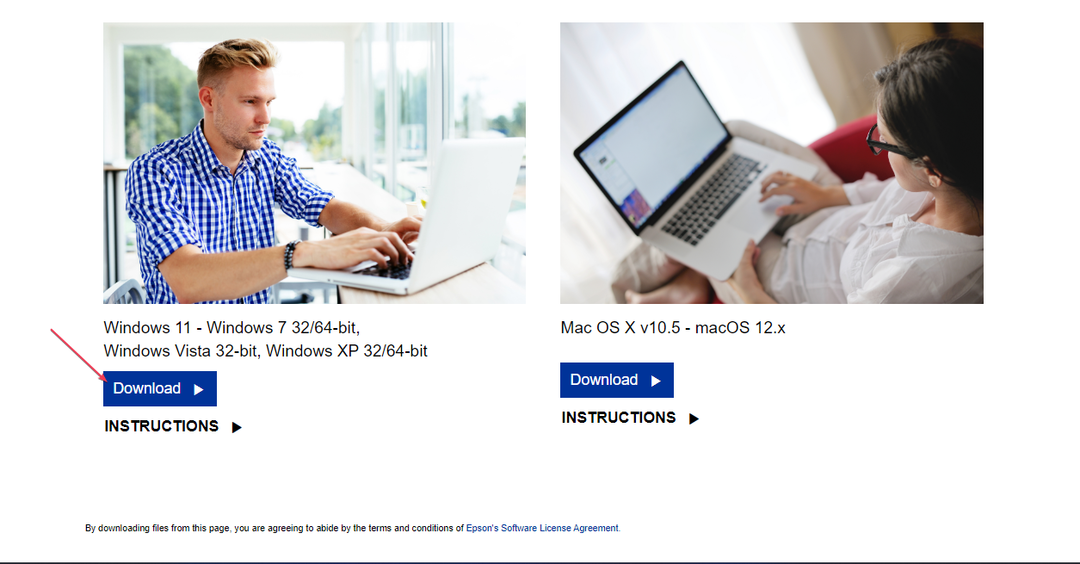
- ダウンロードしたら、ドライバ ファイルをダブルクリックし、ダブルクリックしてインストール プロセスを開始します。
- 画面の指示に従ってインストールを完了します。
- インストールしたら、コンピュータを再起動します。
エプソン プリンター ドライバーをダウンロードするのに最適な場所は、製造元の Web サイトであるエプソンの公式 Web サイトです。 そこにあるドライバーは常に最新で、Windows 10 PC で完全に安全に使用できます。
2. サードパーティのインストーラー ソフトウェアを使用する
自動化された方法に依存したい場合は、エラーのないプロセスを実行するために特別に作成された、強く推奨されるソフトウェアを利用できます。
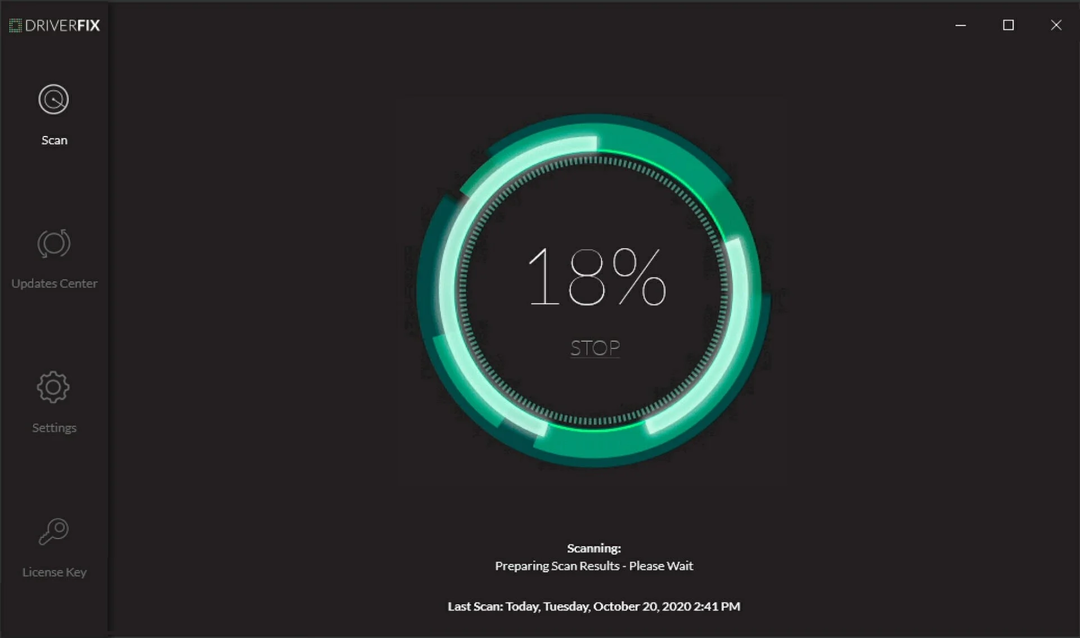
たとえば、DriverFix は、ドライバー関連のすべてのニーズに対応するワンストップ ソリューションであるため、最も信頼できるオプションの 1 つです。
徹底的なスキャン手順を実行して、古いドライバーや誤動作しているドライバーをすべて検出し、数秒以内に最新の更新を見つけます。
後でコンピューターが最もスムーズなパフォーマンスを発揮できるように、ドライバーバージョンの実質的なデータベースがあります。

ドライバーフィックス
デバイスの古いドライバーについて心配する必要はありません。DriverFix に最適なバージョンで更新してもらいましょう。3. Windows Update からドライバーをインストールする
- 接続する エプソンプリンター を使用して Windows 10 コンピューターに USBケーブル。
- を押します。 ウィンドウズ + 私 開くための鍵 設定 アプリ。 クリック 更新とセキュリティ。

- 次に、をクリックします Windows Update 左ペインから アップデートを確認 右側のペインにあります。
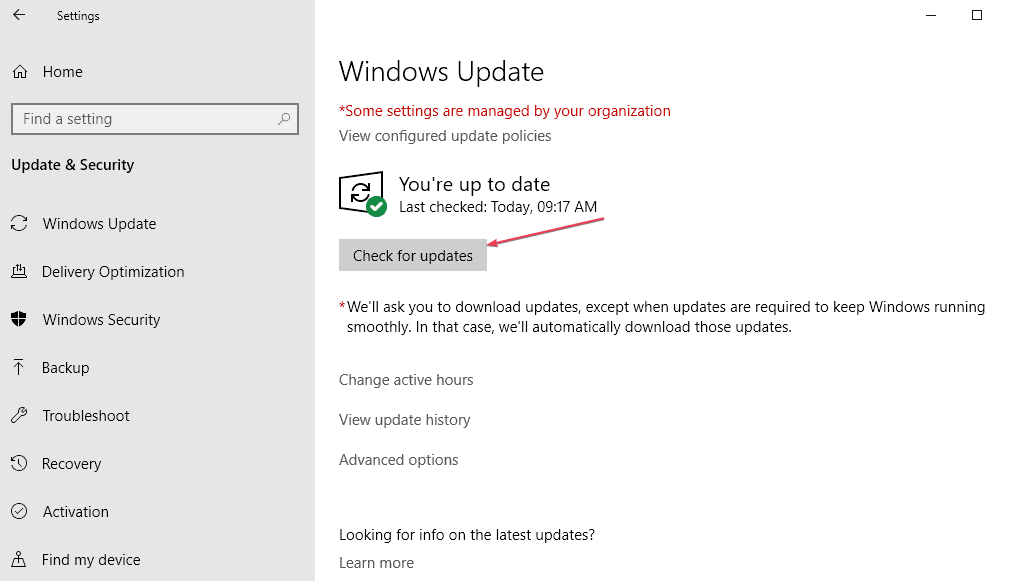
- 次に、お使いのプリンターで利用可能なアップデートがある場合は、下に一覧表示されます。 オプションの更新を表示します。

- 次に、 エプソンのプリンタードライバーのアップデート そしてクリック インストール.
- インストールしたら、コンピュータを再起動します。
Windows Update でドライバーを確認することは、最新のドライバーを入手するためのもう 1 つの実行可能な手順ですが、古いプリンターを使用している場合は、おそらく見つからないでしょう。
4. デバイス マネージャーを使用する
- を押します。 始める ボタンとタイプ デバイス管理r を押して起動します。
- 拡大する プリンター セクションで、 エプソンプリンター そして選択 ドライバーを更新します。
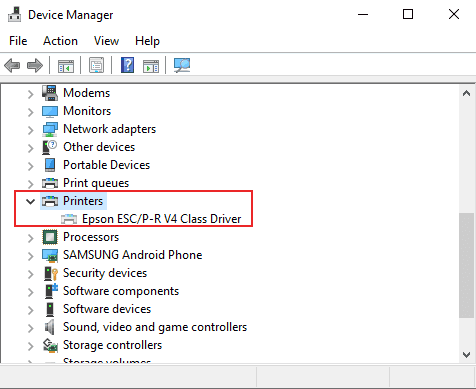
- 今、クリックしてください 更新されたドライバー ソフトウェアを自動的に検索します。.
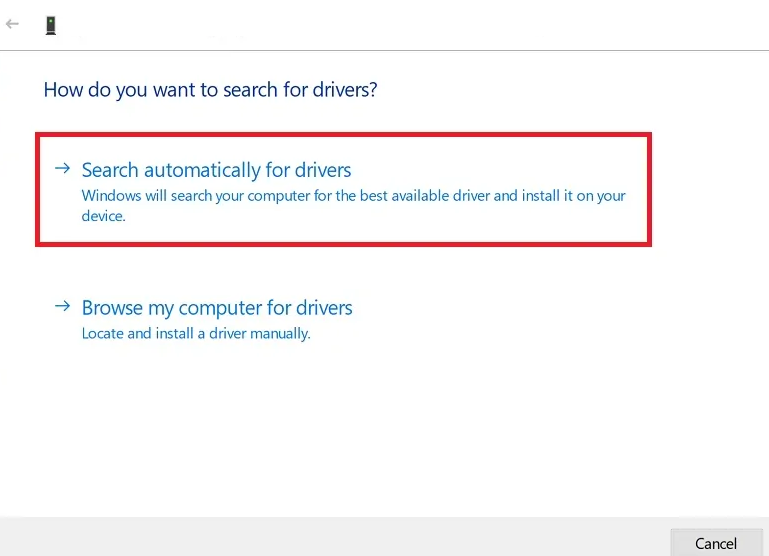
- Windows は、プリンターの最新ドライバーを検索してインストールします。
これで問題が解決しない場合は、手順 1 ~ 3 を繰り返して、[デバイスのアンインストール] を選択します。 PC を再起動すると、システムが自動的にプリンターを検出し、ドライバーをインストールします。
- Windows 10 でネットワーク ドライブをマップする 3 つの方法
- Windows 10 をセーフ モードで強制起動する方法
Windows 10用のエプソンプリンタードライバーをダウンロードしてインストールする方法は以上です.
あなたがいる場合 Windows 10 にプリンタードライバーをインストールできない、エキスパート ガイドを調べて、問題を解決する方法を知ることができます。
ご質問やご提案がありましたら、下のコメント欄をご利用ください。
まだ問題がありますか? このツールでそれらを修正します。
スポンサー
一部のドライバー関連の問題は、専用のツールを使用することでより迅速に解決できます。 それでもドライバーに問題がある場合は、ダウンロードしてください ドライバーフィックス 数回クリックするだけで起動して実行できます。 その後、引き継ぎ、すべてのエラーをすぐに修正します。


